2019-02-22
Airtable Hesabı Oluşturma - APIkey Ve Base ID Alma Resimli Anlatım
Airtable Hesabı Oluşturma - APIkey Ve Base ID Alma Resimli Anlatım
Microsoft Excel'i hepiniz bilirsiniz tablolar oluşturur, makrolar oluşturur, gelir gider vs. gibi işlemler için kullanırsınız. İşte bu Excel'in online hali, internet tabanlı halini Airtable ile kullanabilirsiniz. Airtable ile tıpkı Excel de ki gibi tablolar oluşturup Excel'den daha kaliteli tablolar oluşturabilirsiniz. Yeri geldiğinde veritabanı olarak bile kullanabilirsiniz. İşte ben bu yazımda size Airtable'yi veritabanı olarak nasıl kullanabileceğinizi anlatacağım. Bu yazıyı kendisine mobil uygulama yaptığım arkadaşlara kolaylık olsun diye hazırladım. Kendisine mobil uygulama yaptığım kişiler bu yazıda anlatılanın tamamını birebir yapmaları gerekiyor, diğer arkadaşların belli bir noktadan sonra işine yaramayacağı bilgiler var ama en azından airtable hesabı oluşturmayı ve tablo oluşturmayı öğreneceksiniz. Haydi Başlayalım... 1. Airtable.com sitesine giriyoruz ve sağ üstten "Sign up" yazan yere tıklıyoruz.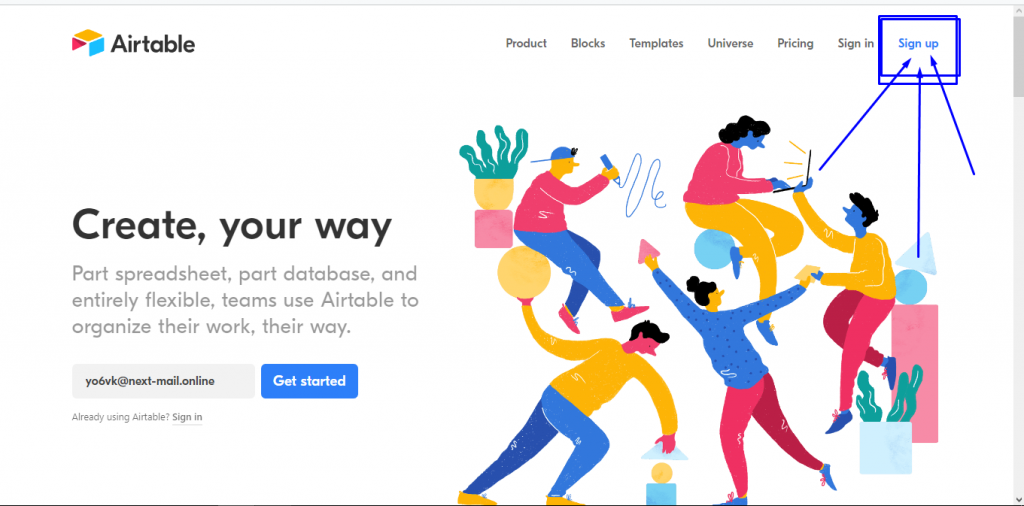 2. Daha sonra aşağıda ki görselde olduğu gibi bir ekran gelecek buradan gerekli bilgiileri doldurarak kayıt oluyoruz, isterseniz direkt olarak Google hesabınızla da oturum açabilirsiniz.
2. Daha sonra aşağıda ki görselde olduğu gibi bir ekran gelecek buradan gerekli bilgiileri doldurarak kayıt oluyoruz, isterseniz direkt olarak Google hesabınızla da oturum açabilirsiniz.
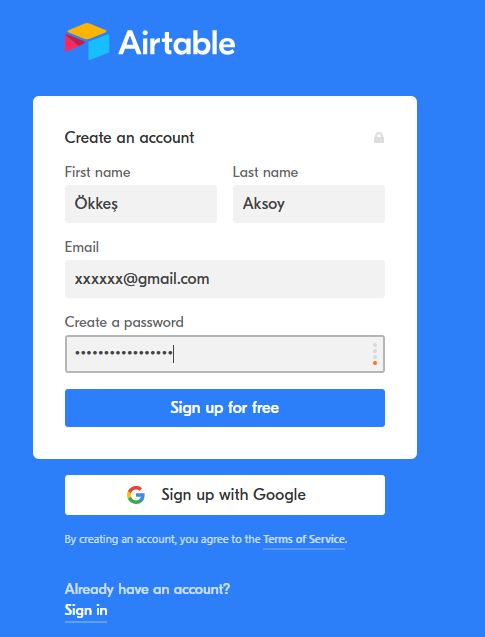 3. Üye olduktan sonra aşağıda ki gibi bir ekran açılacak burada size 14 günlük Pro sürümü deneme imkanı tanıyor, siz buradan bir şeye karışmadan "Skip" yazan yere tıklayın. (Merak etmeyin 14 günlük pro deneme sürümü hesabınıza yüklenecek)
3. Üye olduktan sonra aşağıda ki gibi bir ekran açılacak burada size 14 günlük Pro sürümü deneme imkanı tanıyor, siz buradan bir şeye karışmadan "Skip" yazan yere tıklayın. (Merak etmeyin 14 günlük pro deneme sürümü hesabınıza yüklenecek)
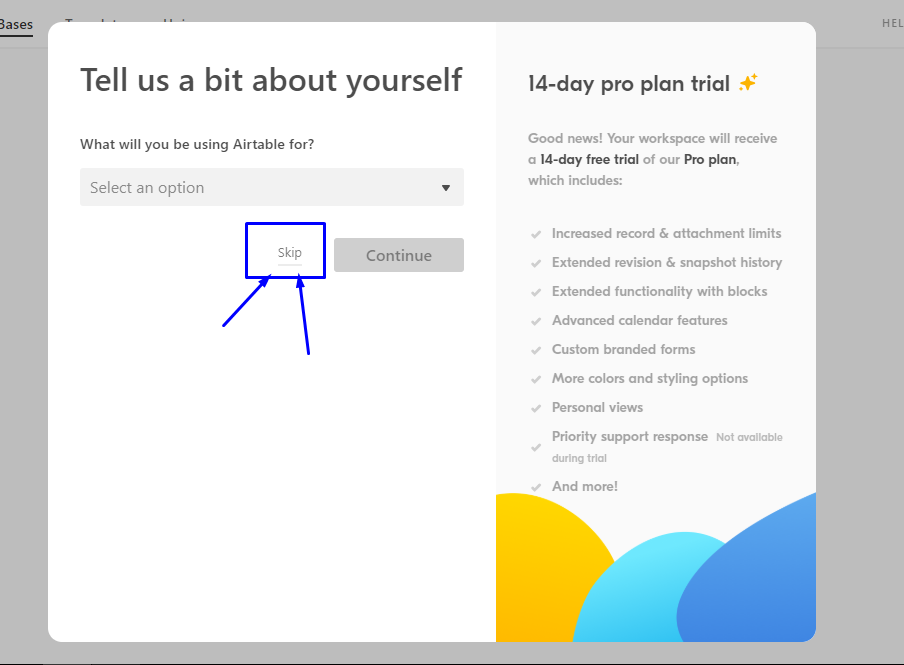 4. Bu defa da aşağıda ki gibi bir ekran gelecek burada da "Skip" yazan yere tıklayın.
4. Bu defa da aşağıda ki gibi bir ekran gelecek burada da "Skip" yazan yere tıklayın.
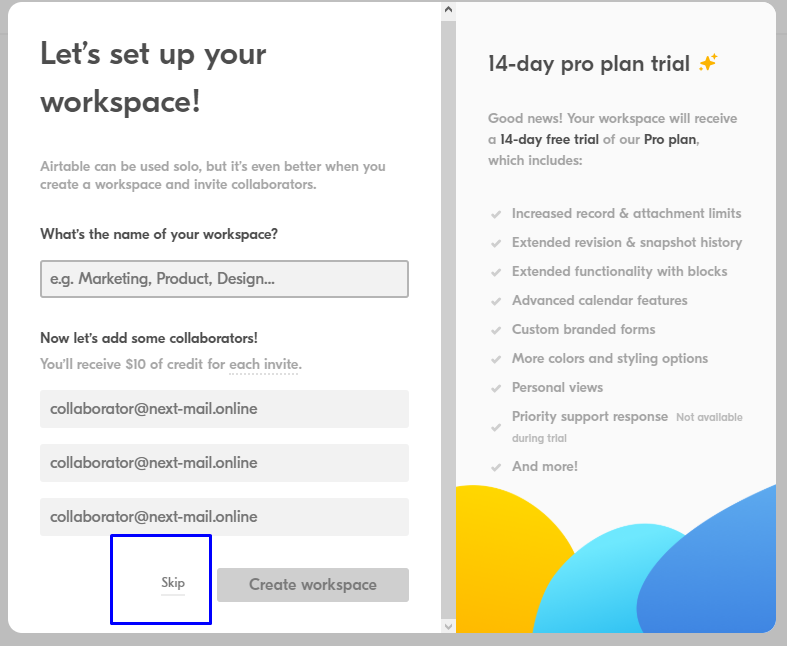 5. "Add a workspace" yazan yere tıklayın ve istediğiniz herhangi bir şeyler yazın.
5. "Add a workspace" yazan yere tıklayın ve istediğiniz herhangi bir şeyler yazın.
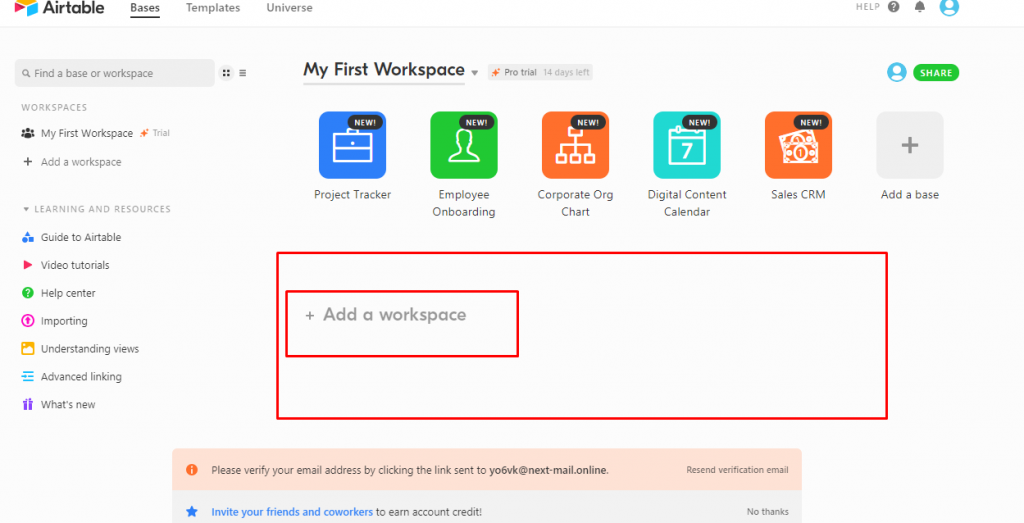 6. O kısmı doldurduktan sonra "Add a base" yazan yerin üstünde ki kutuya tıklayın. Oraya tıklayınca aşağıda ki gibi bir ekran gelecek. Mobil uygulama yağtığım kişiler aşağıda ki resimde ki gibi "İmport a spreadsheet" yazan yere tıklasın. Diğer arkadaşlar "Start from scratch" yazan yere tıklasın ve daha sonra 12. adıma geçsin.
6. O kısmı doldurduktan sonra "Add a base" yazan yerin üstünde ki kutuya tıklayın. Oraya tıklayınca aşağıda ki gibi bir ekran gelecek. Mobil uygulama yağtığım kişiler aşağıda ki resimde ki gibi "İmport a spreadsheet" yazan yere tıklasın. Diğer arkadaşlar "Start from scratch" yazan yere tıklasın ve daha sonra 12. adıma geçsin.
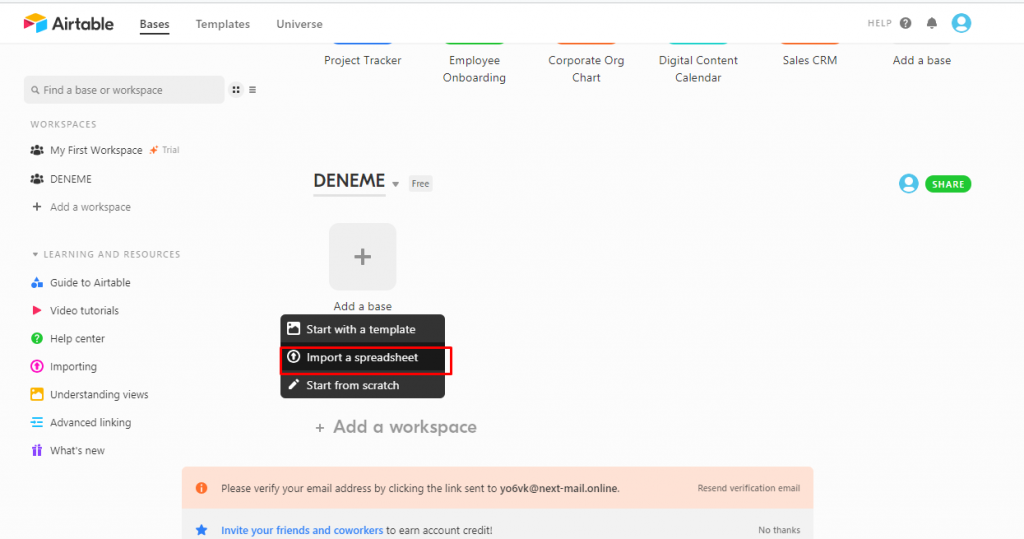 7. Mobil uygulama yaptığım kişiler dediğim yere tıkladıktan sonra aşağıda ki gibi bir ekran açılacak buradan "Choose a.CSV file" yazan butona tıklayın.
7. Mobil uygulama yaptığım kişiler dediğim yere tıkladıktan sonra aşağıda ki gibi bir ekran açılacak buradan "Choose a.CSV file" yazan butona tıklayın.
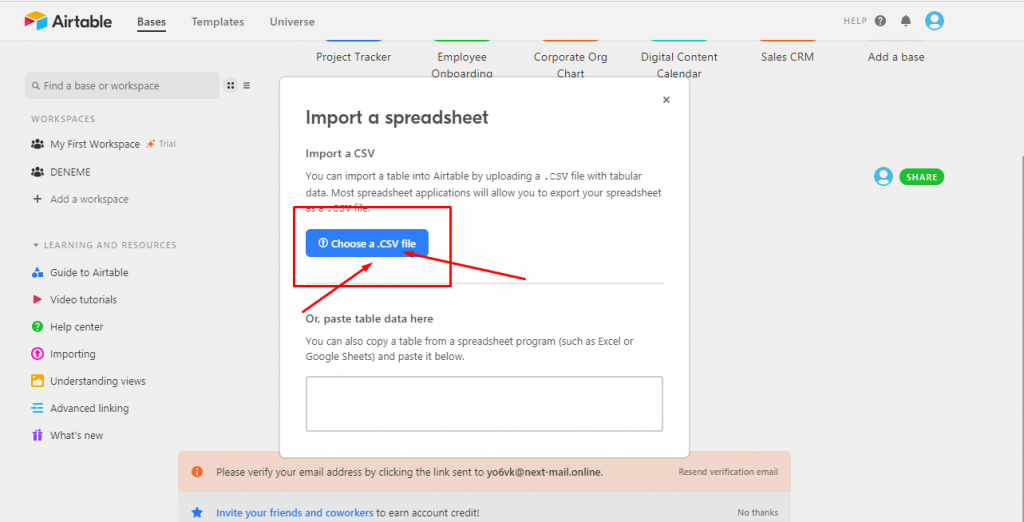 8. Daha sonra aşağıda ki gibi bir ekran açılacak, şimdide buraya tıklayın ve size vermiş olduğum csv dosyasını seçin.
8. Daha sonra aşağıda ki gibi bir ekran açılacak, şimdide buraya tıklayın ve size vermiş olduğum csv dosyasını seçin.
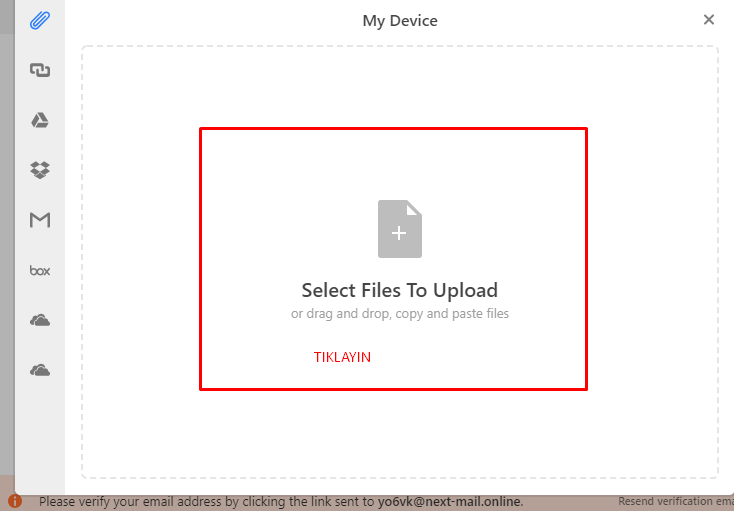 9. Dosyayı seçtikten sonra sağ altta ki "Upload" yazan butona tıklayın ve yükleme işlemini başlatın.
9. Dosyayı seçtikten sonra sağ altta ki "Upload" yazan butona tıklayın ve yükleme işlemini başlatın.
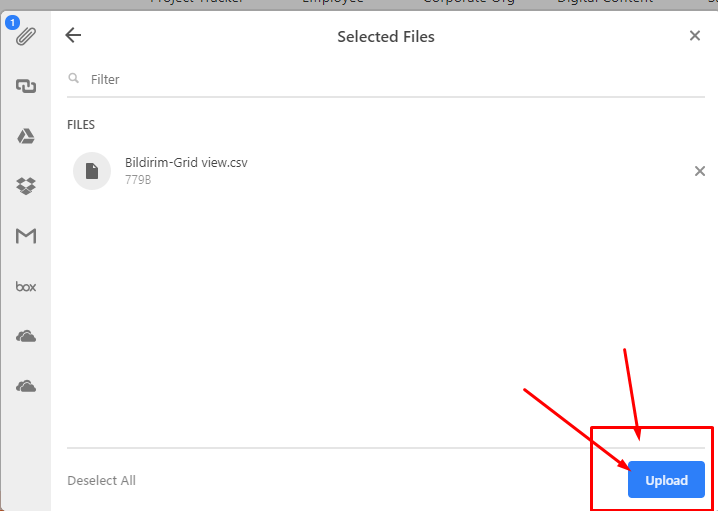 10. Yükleme işlemi bitince aşağıda ki gibi bir ekran açılacak, burada kırmızı kutu içerisine aldığım alana "Bildirim" yazıp entere basın.
10. Yükleme işlemi bitince aşağıda ki gibi bir ekran açılacak, burada kırmızı kutu içerisine aldığım alana "Bildirim" yazıp entere basın.
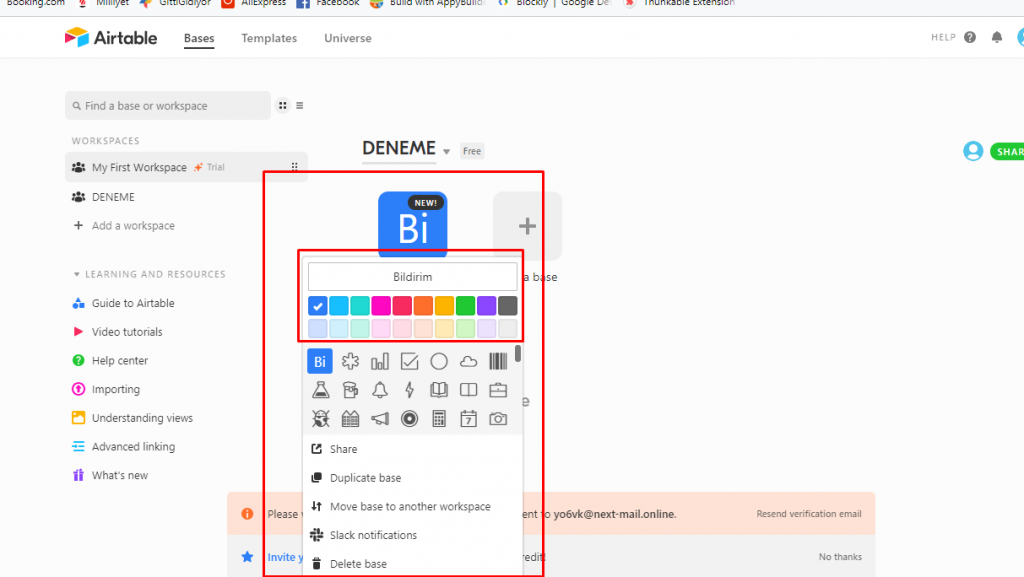 11. İsim girdikten sonra o alana tıklayın ve tabloyu açın. Açtıktan sonra sol üstte aşağıda ki resimde olduğu gibi "İmported table" yazan yere çift tıklayın ve orayı "Bildirim" olarak değiştirin.
11. İsim girdikten sonra o alana tıklayın ve tabloyu açın. Açtıktan sonra sol üstte aşağıda ki resimde olduğu gibi "İmported table" yazan yere çift tıklayın ve orayı "Bildirim" olarak değiştirin.
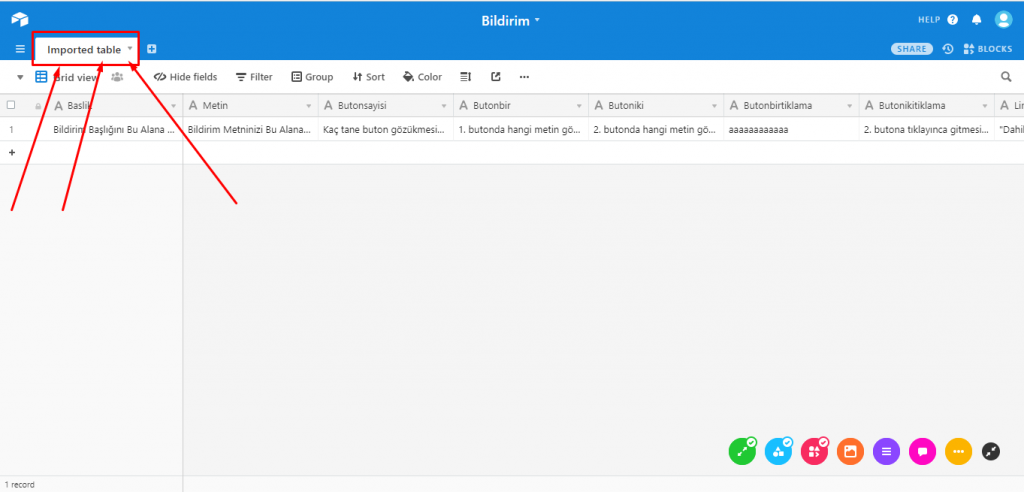
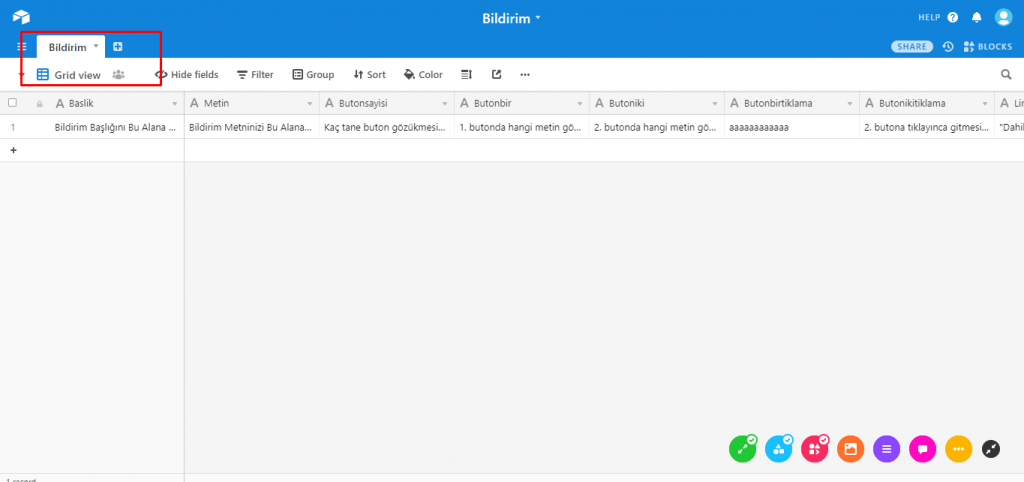 12. Daha sonra sağ üstten üzerinde resim olan butona tıklayın ve açılan menüden "Account" yazan yere tıklayın.
12. Daha sonra sağ üstten üzerinde resim olan butona tıklayın ve açılan menüden "Account" yazan yere tıklayın.
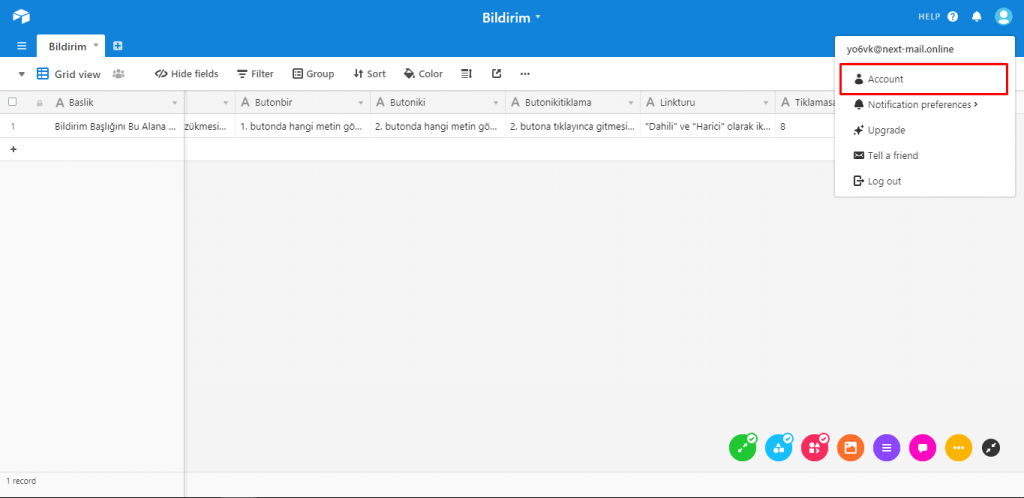 13. Daha sonra aşağıda olduğu gibi "Generate API Key" yazan yere tıklayın
13. Daha sonra aşağıda olduğu gibi "Generate API Key" yazan yere tıklayın
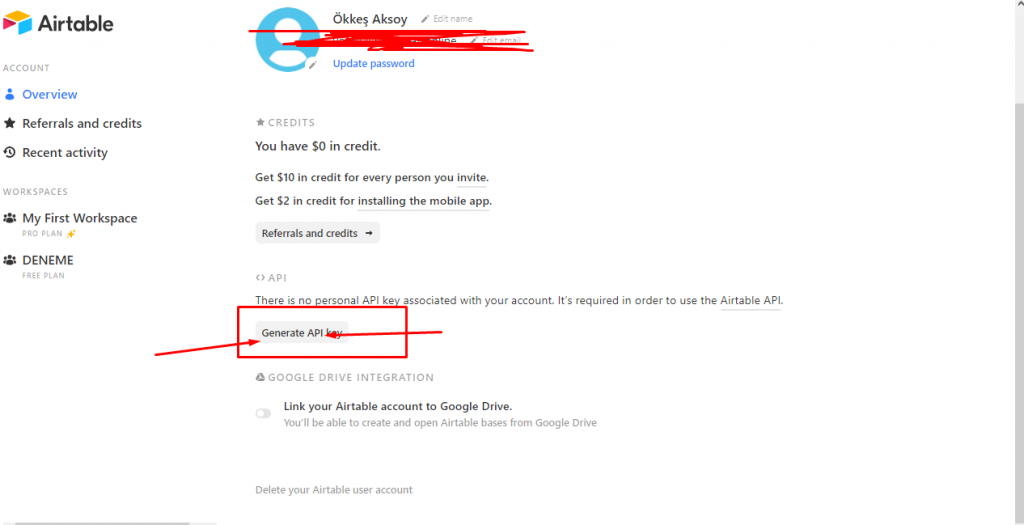 14. Artık bir adet tablomuz ve API Keyimiz oldu
14. Artık bir adet tablomuz ve API Keyimiz oldu
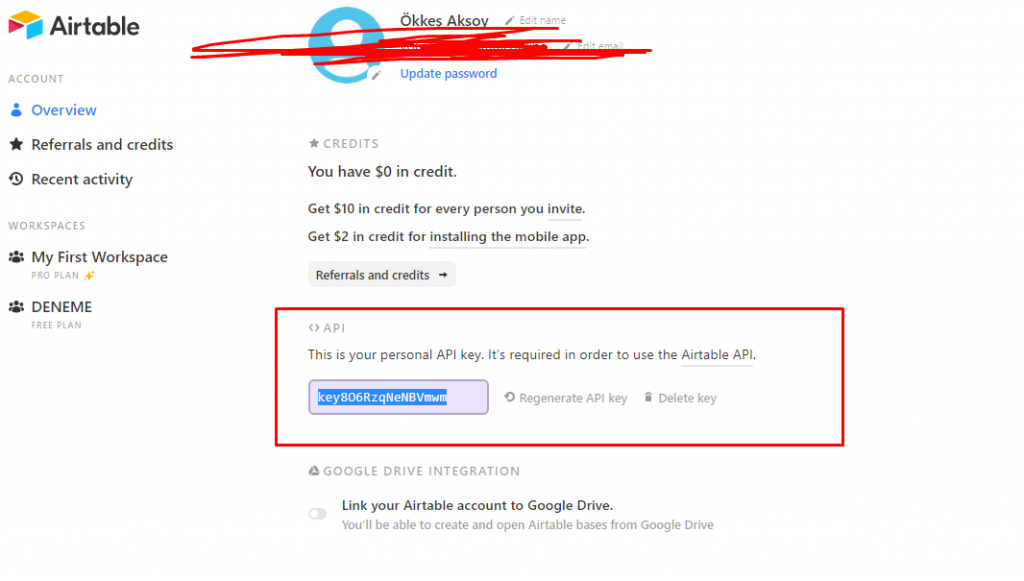 15. Şimdi tekrar tablomuzu açıp bu defa da sağ üstte ki üzerinde soru işareti olan butona tıklayın ve sonra da "API Documantation" yazan yere tıklayın
15. Şimdi tekrar tablomuzu açıp bu defa da sağ üstte ki üzerinde soru işareti olan butona tıklayın ve sonra da "API Documantation" yazan yere tıklayın
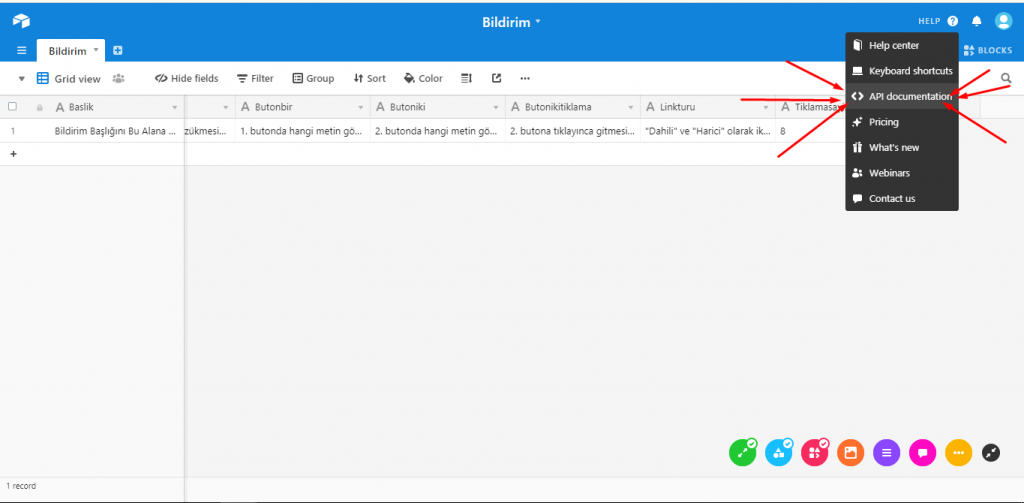 16. Daha sonra da aşağıda ki resimde ok ile gösterdiğim yerlere tıklayın ve sayfayı biraz aşağıya doğru kaydırın, artık bir tane API Key imiz bir tane de Base ID miz oldu.
16. Daha sonra da aşağıda ki resimde ok ile gösterdiğim yerlere tıklayın ve sayfayı biraz aşağıya doğru kaydırın, artık bir tane API Key imiz bir tane de Base ID miz oldu.
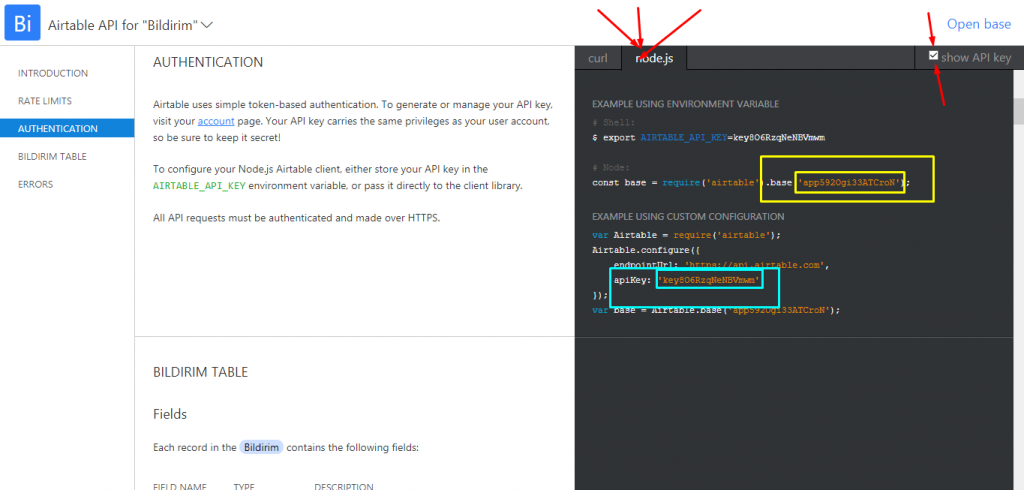 Kendisine mobil uygulama yaptığım arkadaşlar yukarıda ki resimde olduğu gibi sarı kutu içerisinde ki Base ID ile mavi kutu içerisinde ki API Keyi bana iletsinler :)
Kendisine mobil uygulama yaptığım arkadaşlar yukarıda ki resimde olduğu gibi sarı kutu içerisinde ki Base ID ile mavi kutu içerisinde ki API Keyi bana iletsinler :) 